3、FAQ
FAQ
树莓派4B的常见问题
1.接入点不可见
如果您的Raspberry Pi处于AP模式, Turtlebot4 WiFi网络应在机器人通电后约30秒可见。如果不可见,请尝试以下操作。
检查树莓派是否通电
Raspberry Pi在USB-C端口附近有一个电源指示灯。请确保它亮起。
如果LED未亮起,则树莓派未通电。检查USB-C连接,确保Create®3电源适配器板完全插入。
检查障碍物
如果Pi已打开,但您无法看到接入点,请确保机器人中的任何电线都不会阻碍复盆子Pi的WiFi模块。这包括将RPi连接到TurtleBot 4上的UI PCBA的带状电缆,以及为两种型号的风扇供电的电线。

树莓派4B WiFi模块和天线
重新启动机器人
如果WiFi模块不受阻碍,请尝试重新启动机器人。将机器人从其底座上取下,按住Create®3上的电源按钮,直到其关闭。等待几秒钟,将机器人放回其底座上。
通过以太网访问RPi
如果您仍然无法看到 Turtlebot4接入点,可以使用以太网电缆直接连接到RPi。您的电脑可能需要USB转以太网适配器。

通过以太网连接到TurtleBot 4
树莓派4B为以太网接口使用静态IP地址 192.168.185.3。您需要配置有线连接以使用相同的子网:
转到有线连接设置。
将IPv4方法设置为手动并设置静态IP。IP地址不能与树莓派4B相同。
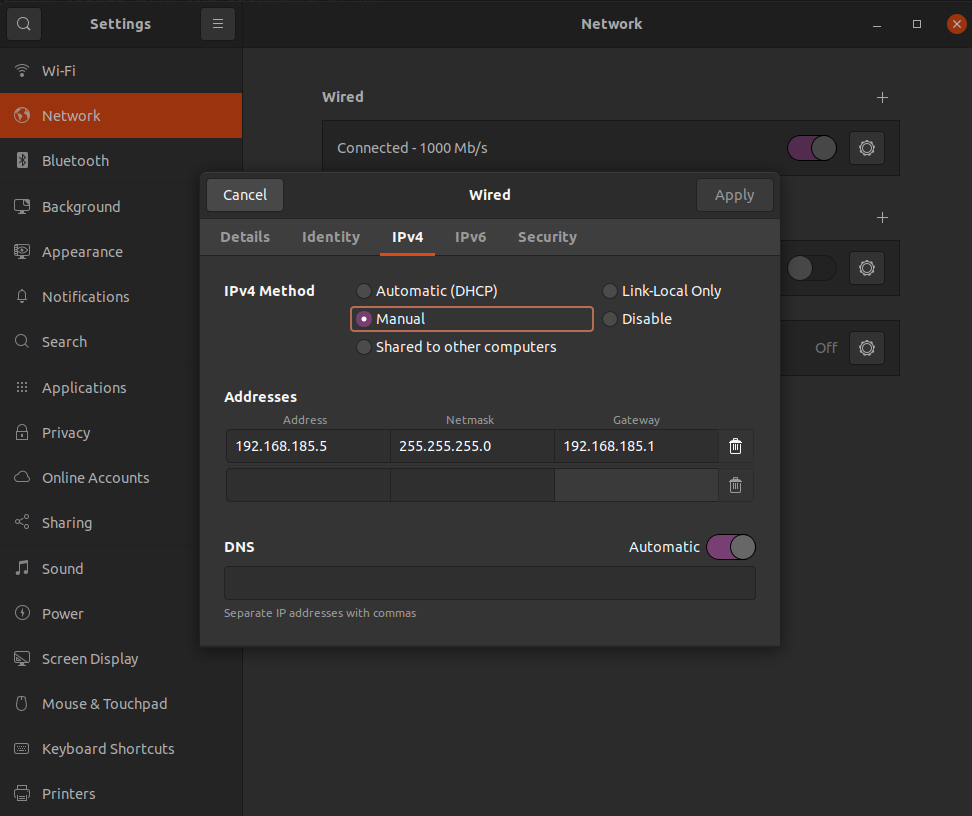
配置电脑的有线IP
单击“应用”
现在,您可以通过键入以下命令进入终端并SSH进入机器人:
ssh ubuntu@192.168.185.3
1.正在等待连接到bluetoothd…
此问题通常是蓝牙服务停止的结果。
要再次启动服务,请运行 sudo systemctl start bluetooth。
2.没有可用的默认控制器
如果您尝试使用sudo bluetoothctl将蓝牙设备连接到Raspberry Pi,并且 hciuart服务抛出错误,则会发生此错误。
要解决此问题,请调用 sudo systemctl disable hciuart,然后使用 sudo reboot重新启动Pi。
Pi重新启动后,调用sudo systemctl restart hciuart。现在,您可以再次运行 sudo bluetoothctl,应该可以找到蓝牙控制器。
用户电脑的常见问题
1.ros2:未找到命令
确保您已安装 ROS2 galactic:
source /opt/ros/galactic/setup.bash
如果您是从源代码构建软件包,您还需要将工作区源代码化:
source /path/to/ws/install/setup.bash
2.Create®3主题不可见
首先,检查Create®3是否已连接到WiFi网络。您应该能够通过在浏览器中输入Create®3 IP地址来访问Create®3门户。有关如何将Create®3连接到WiFi的信息,请查看快速入门指南。
如果它连接到WiFi,请检查是否可以在树莓派4B上看到Create®3主题。
如果树莓派4B上的主题可见,请确保您的电脑为CycloneDDS设置了以下配置:
<CycloneDDS> <Domain> <General> <DontRoute>true</DontRoute> </General> </Domain> </CycloneDDS>
要自动设置此配置,请在 ~/.bashrc文件中添加以下行。
export CYCLONEDDS_URI='<CycloneDDS><Domain><General><DontRoute>true</></></></>'
如果您为Create®3设置了ROS_DOMAIN_ID,则您的终端必须具有相同的ID。您可以使用以下命令设置ID:
export ROS_DOMAIN_ID=#
将 #替换为ID。
如果Raspberry Pi上的主题不可见,您可能需要通过门户重新启动Create®3应用程序,或重新启动机器人。





